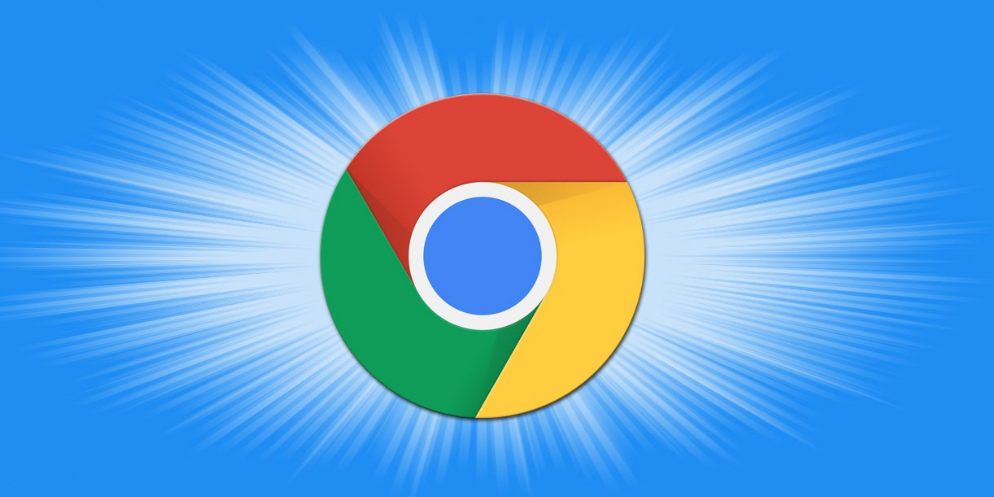详情介绍
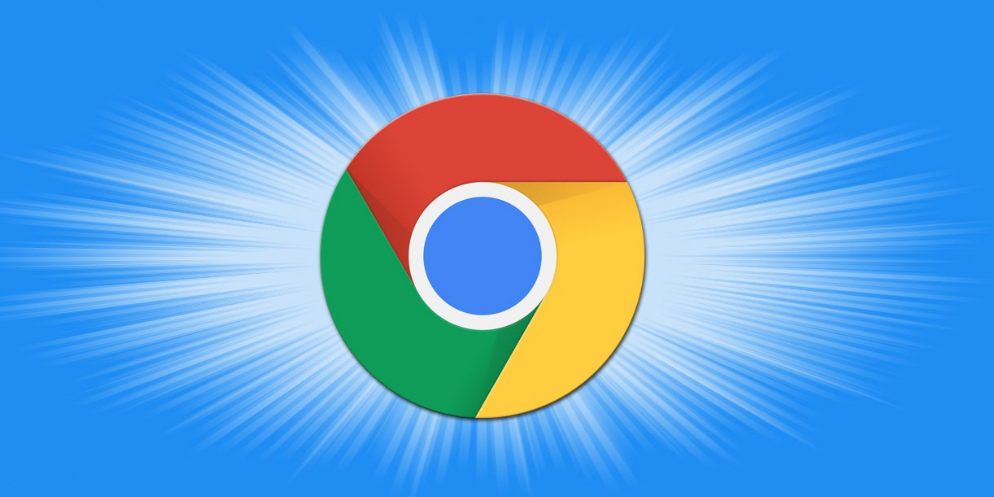
在 Chrome 浏览器中设置和管理插件,首先打开浏览器,点击窗口右上角的三个点图标,选择“更多工具”里的“扩展程序”。进入扩展程序页面后,能看到已安装插件列表。
若要安装新插件,可点击“打开 Chrome 网上应用店”链接。在应用店搜索框输入关键词,如“广告拦截”,从搜索结果里选合适插件,点击“添加到 Chrome”按钮。安装时会弹出确认窗口,再次点击“添加扩展程序”完成安装。
安装好插件后,可在扩展程序页面开启或关闭其功能。找到对应插件,打开或关闭右侧开关即可。部分插件安装后自动开启。
管理插件时,若想更新插件,可在扩展程序页面点击“更新”按钮;若不再需要某插件,可点击“移除”按钮卸载。